Odin mode, nota anche come Download mode, è una speciale modalità di avvio degli smartphone e tablet Samsung basati su Android che consente di installare una nuova ROM tramite computer. È molto importante anche perché consente di ripristinare la ROM originale del dispositivo persino quando l'apparecchio non parte più (è bricked) a causa di un precedente "flash" andato male. Vediamo dunque come entrare in Odin mode / Download mode con il nostro Samsung Galaxy S, Note, A o Tab e, in caso, uscire senza svolgere alcuna operazione.
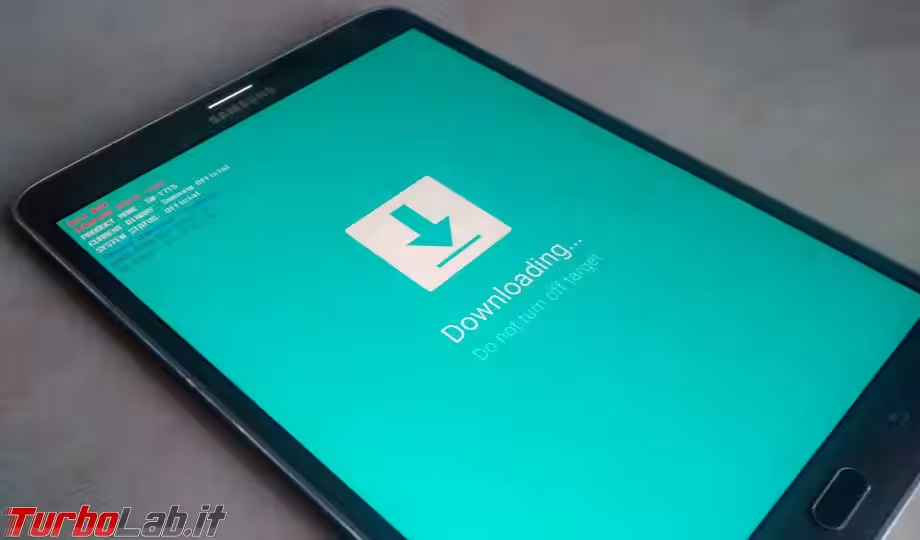
Nota: Odin mode / Download mode è una prerogativa dei dispositivi Android realizzati da Samsung. Cercando di entrarvi con smartphone o tablet di altre marche non succederà nulla e ci si ritroverà semplicemente davanti alla "Home" di Android come di consueto.
Come entrare in Odin Mode
Per prima cosa, spegnere completamente lo smartphone/tablet. Davanti allo schermo spento del device, procedere in questo modo:
- premere il tasto laterale per abbassare il volume. Tenerlo premuto.
- premere il pulsante Home. Tenerlo premuto.
- premere il pulsante di accensione/spegnimento. Tenerlo premuto.
Assicuratevi di svolgere la sequenza nell'ordine indicato.
A questo punto, siamo in una posizione degna di un giocoliere e stiamo tenendo premuti Volume giù + Home + Accensione/spegnimento.
Dopo qualche istante, compare una schermata di avviso con la scritta Warning e l'icona di pericolo:
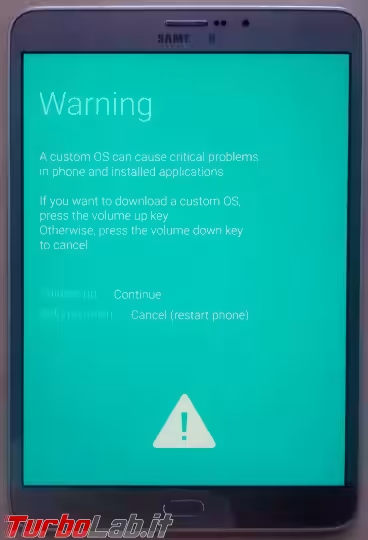
Rilasciamo i tre pulsanti e premiamo brevemente il tasto laterale per alzare il volume.
Compare così la dicitura Downloading... Do not turn off target e l'icona di scaricamento: è la conferma che siamo entrati in Odin mode / Download mode
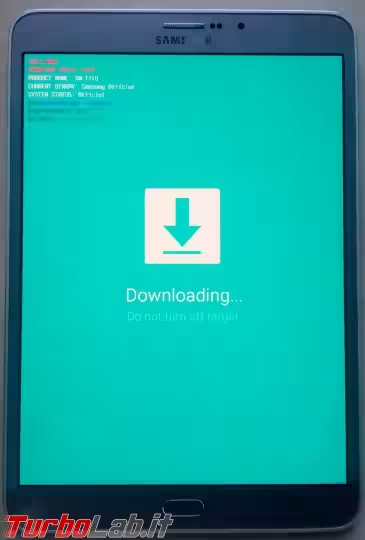
Non fatevi fuorviare dal testo: in realtà, fino a quando non si avvia il caricamento di una nuova ROM tramite PC, il dispositivo non sta realmente "scaricando" alcunché.
Una volta entrati in Odin mode / Download mode possiamo svolgere le operazioni desiderate:
- Leggi: Guida facile ad Odin (Samsung Galaxy S, Note, A, Tab): come flashare/installare una ROM Android con semplicità
- Leggi: Il "Knox bit" che invalida la garanzia: come scoprire se lo smartphone/tablet Samsung sia mai stato rootato/flashato con ROM alternative
- Vedi: articoli con tag "Odin" su TurboLab.it
Se non funziona: entrare in Odin mode tramite "USB Jig"
Se lo smartphone/tablet Samsung si è bloccato (bricked) in modo grave può darsi che non sia possibile entrare in Odin mode tramite la combinazione di tasti indicata. Non tutto è perduto, però: tramite un accessorio hardware chiamato USB Jig possiamo fare un ultimo tentativo

Praticamente, USB Jig è un connettore micro-USB con circuiteria modificata, capace di forzare il caricamento in Odin mode / Download mode anche se l'apparecchio Samsung è "bricked". Non garantisce un successo del 100%, ma, stando alle testimonianze raccolte in rete, è concretamente in grado di "resuscitare" un Samsung Galaxy in fin di vita.
Costa solo 10 € e, nonostante la compatibilità dichiarata arrivi solo fino al vecchio Samsung Galaxy 5, dovrebbe funzionare con qualsiasi dispositivo Android firmato Samsung, compresi quelli più recenti.
USB Jig va inserito a device spento, quindi basta accendere l'apparecchio e, se la soluzione ha funzionato, ci si ritrova in Odin Mode / Download mode automaticamente e senza premere nulla. A questo punto è possibile rimuovere l'accessorio e caricare la nuova ROM come al solito.
Come uscire da Odin mode / Download mode
Per evitare disastrosi spegnimenti involontari durante l'installazione di una nuova ROM, tutti i tasti sono disabilitati mentre il dispositivo si trova in Odin mode / Download mode: persino premere o tenere premuto il pulsante di accensione/spegnimento non genera alcun effetto.
Per uscire da Odin mode è necessario svolgere una sequenza precisa:
- premere il tasto laterale per abbassare il volume. Tenerlo premuto.
- premere il pulsante di accensione/spegnimento. Tenerlo premuto.
Assicuratevi di premere i tasti nell'ordine indicato.
Ci ritroviamo così a tenere premuti Volume giù + Accensione/spegnimento. È necessario rimanere in questa posizione per parecchi secondi, ma poi il telefono si spegnerà completamente. Alla successiva accensione, torneremo davanti all'ambiente Android come di consueto.
Fino a quando non stiamo caricando una nuova ROM da PC possiamo uscire in questo modo senza causare alcun danno. Se è in corso un'installazione, al contrario, uscire causa il "brick" dell'apparecchio, rendendolo inutilizzabile




![[guida] Come aggiornare a Proxmox 9.1 senza perdere dati (metodo sicuro e ufficiale, video) (aggiornato: dicembre 2025)](https://turbolab.it/immagini/reg/6/come-aggiornare-proxmox-26248.avif)



